APRENDA COMO USAR o FIRESTORM PARA O OVERCLOCKING DE SUA PLACA de vídeo ZOTAC GEFORCE GTX 1070 TI COM UM ÚNICO CLIQUE.
2017.10.30 9:00 AM

Bem-vindo ao guia de uso fácil One-Click OC em 5 simples passos!
Antes de começar, visite os web sites para conhecer as últimas notícias:–
- A mais recente utilidade FireStorm (V.2.0.0.026E ou posterior) descarregável
- AQUI (Only for 1070 Ti AMP! EXTREME) or
- AQUI (Só para 1070 Ti AMP! EXTREME) ou
- AQUI (Só para 1070 Ti AMP! Edition) ou
- Saiba mais sobre a utilidade FireStorm AQUI
- Saiba mais sobre as placas de video GeForce GTX 1070 Ti Series AQUI
Uma das mais notáveis e novas funções da ZOTAC GeForce GTX 1070 Ti Series é One Click OC, disponível na utilidade FireStorm para os modelos AMP e AMP Extreme. Com esta nova função, levar a velocidade OC para níveis AMP não é um segredo especial.
PASSO 1
Depois de ter instalado a placa gráfica ZOTAC GeForce GTX 1070 Ti AMP ou AMP EXTREME no seu computador, faça o download da última versão de FireStorm nos links anteriores. Certifique-se também de instalar os últimos drives da GeForce.
Se tiver a versão anterior do software FireStorm, verifique se tem instalada a última versão para utilizar as mais recentes funções.
PASSO 2
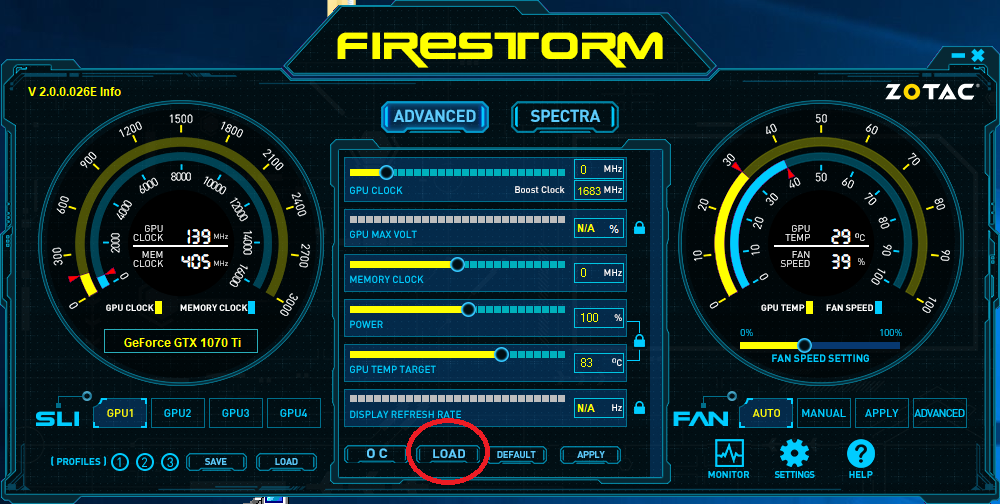
Descompacte a pasta baixada e no interior achará o arquivo .exe chamado "FireStorm_V2.0.0.026E". Clique duas vezes nele para instalar e iniciar o software FireStorm; verá o botão “Load” (carregar) destacado em vermelho. Clique nele.
PASSO 3

Uma nova janela será exibida. Selecione o arquivo de configuração “GTX1070Ti_EXT_01.ini” (para usuários de 1070 Ti AMP Extreme) ou "GTX1070Ti_AMP_01.ini" (para usuários de 1070 Ti AMP Edition), e clique em “open” (abrir).
PASSO 4
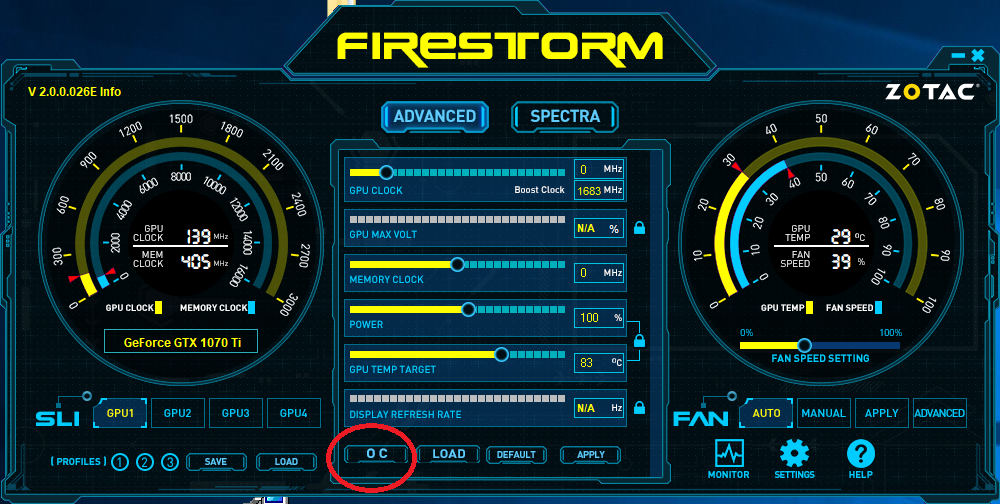
Agora pode aplicar a configuração de OC clicando no botão “OC” destacado no círculo vermelho. Vamos provar.…..

Pode ver como a velocidade aumenta no quadrado vermelho? O desempenho aumentou com um simples clique!
PASSO 5

Se não quiser repetir o procedimento OC toda vez, não se preocupe! É só ir para a função “SETTINGS” (configurações), destacada no quadrado vermelho.

Uma nova janela aparecerá. Verifique se a primeira e a terceira opção estão selecionadas. Por último, clique no botão “Apply” (aplicar). Todas as funções estão configuradas e prontas para usar!


